OOBE 或開箱即用體驗是為使用者設計的流程,用於引導他們完成安裝後步驟的各個階段。這包括權利和協議頁面、登入頁面、WiFi 或網路連線選項等。如果您收到任何 OOBEKeyboard、OOBELOCAL 或 OOBEREGION 問題,則無法繼續進行最後的安裝步驟。不用擔心。您可以使用一些簡單的修復程序來解決此問題。
解決方法——
在你做任何其他事情之前,請嘗試這些正常的解決方案-
1.當您收到錯誤提示時,請繼續點選「再試一次」提示。至少繼續嘗試7到8次。
2. 檢查網路連通性。如果您使用的是乙太網路連接或 WiFi,請斷開連接並重新連接。
3. 如果沒有任何效果,請強制關閉系統。然後,重新啟動機器並繼續 OOBE。
您必須建立一個新的管理員帳戶,將其新增至本機管理員群組,然後您可以從那裡存取 OOBE。
1. 因為你在OOBE,你不能直接訪問OOBE。為此,請同時按下Shift F10鍵。
這應該會打開命令提示字元終端機。
2. 完成此操作後,逐一鍵入這些行,然後按 Enter 以根據需要建立新帳戶。
网络用户管理员/活动:是
网络用户/添加你的用户名你的 密码
[不要忘記將「您的使用者名稱」和「您的密碼」分別替換為您喜歡的任何使用者名稱和密碼。
範例– 假設新使用者名稱為“ Max ”,密碼為“ 1234 ”,則指令應為–
净用户/添加最大 1234
]
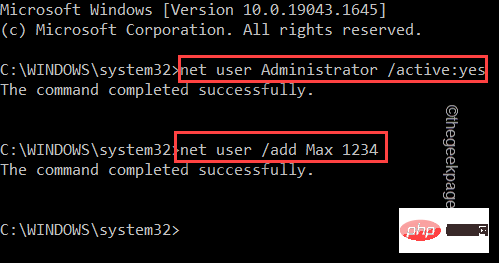
3. 建立帳號後,必須將其新增至本機管理員群組。為此,只需將此行放入終端並按下Enter即可。
网络本地组管理员用户名/添加
[
同樣,將「 user_name 」替換為您的新帳號的名稱。
範例– Max是新帳戶。所以,命令是—
网络本地组管理员Max /add
]

4. 接下來,您必須導航到 System32 資料夾。
5. 因此,輸入此程式碼並按下Enter 鍵。
cd %windir%\system32\oobe

6. 現在,您終於可以存取 OOBE 工具了。只要在終端機中輸入應用程式的名稱,然後按下Enter。
msoobe.exe

這應該會自動重新啟動系統。但如果沒有,請關閉命令提示字元並關閉電腦並再次打開它。
機器重新啟動後,您會注意到螢幕上出現了 OOBE 頁面。您可以輕鬆完成安裝程序。
以上是修復:出現問題 Oobekeyboard Ooberegion Oobelocal oobe 設定問題在 Windows 11 / 10的詳細內容。更多資訊請關注PHP中文網其他相關文章!




